Observação: Desejamos fornecer o conteúdo da Ajuda mais recente no seu idioma da forma mais rápida possível. Esta página foi traduzida de forma automatizada e pode conter imprecisões ou erros gramaticais. Nosso objetivo é que este conteúdo seja útil para você. No final da página, deixe sua opinião se estas informações foram úteis para você. Aqui está o artigo em inglês para facilitar a referência.
Links de aplicativos externos são links em arquivos baixados da Internet ou outros locais potencialmente inseguros que podem abrir aplicativos externos que contenham vírus, worms ou outros malwares. Por exemplo, um hiperlink em um arquivo que você baixou pode danificar seu computador, passando informações não pretendidas para um participante externo. Quando arquivos com links de aplicativos externos são abertos no Visio, as medidas de segurança podem ser impostas tanto no nível de grupo quanto no nível do usuário para ajudar a proteger você contra ameaças.
Como abrir arquivos do Visio com links de aplicativos externos
O Visio alerta você sobre arquivos com links de aplicativos externos e transformará esses links como uma precaução de segurança. Se você sabe que esse arquivo é de uma fonte confiável, pode optar por ativar links de aplicativos externos para o arquivo específico que você abriu.
Há três maneiras de ativar links de aplicativos externos:
-
Na barra amarela exibida quando você abriu o arquivo, selecione Ativar links de aplicativos externos. O Visio lembrará essa configuração e não solicitará que você ative links de aplicativos externos na próxima vez que abrir esse arquivo.

-
Na caixa de diálogo de aviso de segurança exibida quando você seleciona um link de aplicativo externo, selecione permitir este link para abrir esse link específico ou Sim para ativar todos os links de aplicativos externos no arquivo para a sessão atual.
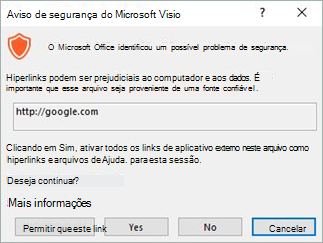
-
Você também pode ativar links de aplicativos externos por padrão em certos tipos de arquivos alterando as configurações na central de confiabilidade. Consulte a seção configurações do link do aplicativo externo abaixo para obter detalhes sobre como alterá-los.
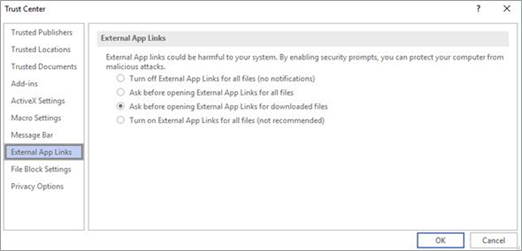
Exibir ou alterar as configurações de links do aplicativo externo na central de confiabilidade
Você pode exibir ou alterar as configurações de links de aplicativos externos na central de confiabilidade. Fazer alterações inicia ou desabilita a capacidade de criar documentos confiáveis que protegem o seu computador e a rede da sua organização contra o possível código mal-intencionado no conteúdo ativo.
-
No aplicativo Visio, selecione as Opçõesde _GT_ de arquivo .
-
Na caixa opções do Visio, selecione central de confiabilidade > configurações da central de confiabilidade.
-
Na central de confiabilidade, selecione links de aplicativos externos e escolha a opção que funciona para você. Consulte abaixo para obter mais detalhes sobre essas configurações.
Configurações de links de aplicativos externos
-
Desative links de aplicativos externos para todos os arquivos (sem notificações) -nenhum link de aplicativo externo será aberto em qualquer um dos seus arquivos do Visio.
-
Perguntar antes de abrir links de aplicativos externos para todos os arquivos -toda vez que você tentar abrir um link de aplicativo externo, receberá a caixa de diálogo de aviso de segurança para confirmar que deseja abrir o link.
-
Perguntar antes de abrir links de aplicativos externos para arquivos baixados (opção padrão) -sempre que você tentar abrir um link de aplicativo externo de um arquivo baixado, receberá a caixa de diálogo de aviso de segurança para confirmar que deseja abrir o link.
-
Ativar links de aplicativos externos para todos os arquivos (não recomendado) -todos os links de aplicativos externos em todos os arquivos serão abertos quando selecionados sem aviso de segurança.










